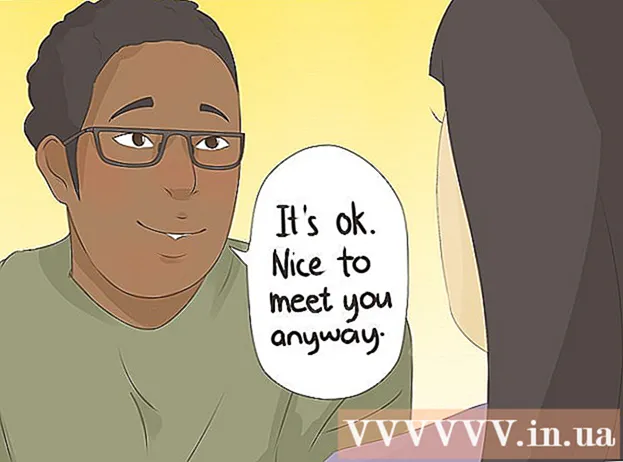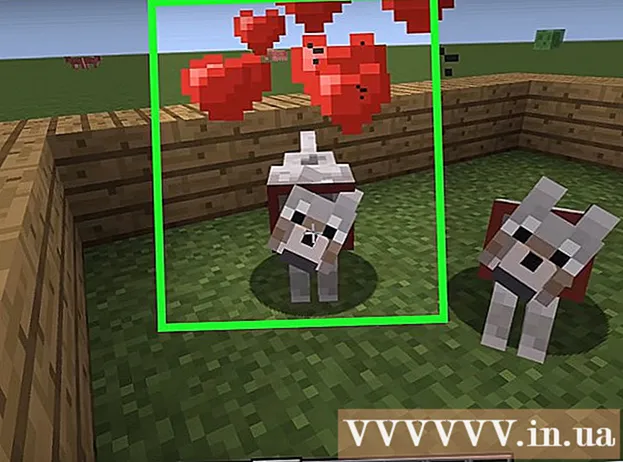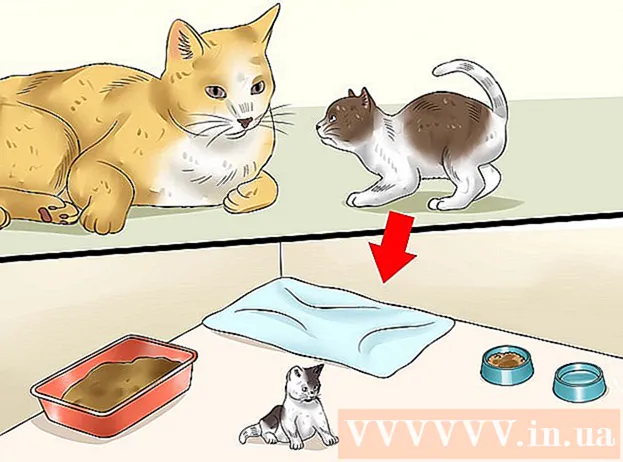రచయిత:
Carl Weaver
సృష్టి తేదీ:
28 ఫిబ్రవరి 2021
నవీకరణ తేదీ:
1 జూలై 2024

విషయము
- దశలు
- పార్ట్ 1 ఆఫ్ 2: దాచిన ఫోల్డర్లు మరియు ఫైల్లను ఎలా చూపించాలి
- పార్ట్ 2 ఆఫ్ 2: దాచిన ఫోల్డర్లు మరియు ఫైల్లను ఎలా కనుగొనాలి
- చిట్కాలు
- హెచ్చరికలు
విండోస్లో దాచిన ఫైల్లు మరియు ఫోల్డర్లను ఎలా ప్రదర్శించాలో మరియు ఎలా కనుగొనాలో ఈ వ్యాసం మీకు చూపుతుంది.
దశలు
పార్ట్ 1 ఆఫ్ 2: దాచిన ఫోల్డర్లు మరియు ఫైల్లను ఎలా చూపించాలి
 1 ప్రారంభ మెనుని తెరవండి. దీన్ని చేయడానికి, స్క్రీన్ దిగువ ఎడమ మూలలో విండోస్ లోగోపై క్లిక్ చేయండి లేదా కీని నొక్కండి . గెలవండి కీబోర్డ్ మీద.
1 ప్రారంభ మెనుని తెరవండి. దీన్ని చేయడానికి, స్క్రీన్ దిగువ ఎడమ మూలలో విండోస్ లోగోపై క్లిక్ చేయండి లేదా కీని నొక్కండి . గెలవండి కీబోర్డ్ మీద. - విండోస్ 8 లో, మీ మౌస్ను స్క్రీన్ కుడి ఎగువ మూలకు తరలించి, కనిపించే భూతద్దంపై క్లిక్ చేయండి.
 2 శోధన పట్టీలో, నమోదు చేయండి ఫోల్డర్ల సెట్టింగ్లు. ప్రారంభ మెను ఎగువన ఫోల్డర్ ఆప్షన్స్ యుటిలిటీ ఐకాన్ కనిపిస్తుంది.
2 శోధన పట్టీలో, నమోదు చేయండి ఫోల్డర్ల సెట్టింగ్లు. ప్రారంభ మెను ఎగువన ఫోల్డర్ ఆప్షన్స్ యుటిలిటీ ఐకాన్ కనిపిస్తుంది.  3 యుటిలిటీ ఐకాన్పై క్లిక్ చేయండి ఫోల్డర్ సెట్టింగులు. ఇది ప్రారంభ మెను ఎగువన ఫోల్డర్ ఆకారంలో ఉన్న చిహ్నం.
3 యుటిలిటీ ఐకాన్పై క్లిక్ చేయండి ఫోల్డర్ సెట్టింగులు. ఇది ప్రారంభ మెను ఎగువన ఫోల్డర్ ఆకారంలో ఉన్న చిహ్నం.  4 ట్యాబ్పై క్లిక్ చేయండి వీక్షించండి. ఫోల్డర్ ఆప్షన్స్ విండో ఎగువన మీరు దాన్ని కనుగొంటారు.
4 ట్యాబ్పై క్లిక్ చేయండి వీక్షించండి. ఫోల్డర్ ఆప్షన్స్ విండో ఎగువన మీరు దాన్ని కనుగొంటారు.  5 నొక్కండి దాచిన ఫైల్లు, ఫోల్డర్లు మరియు డ్రైవ్లను చూపించు. ఇది అధునాతన ఎంపికల విభాగం కింద ఉంది.
5 నొక్కండి దాచిన ఫైల్లు, ఫోల్డర్లు మరియు డ్రైవ్లను చూపించు. ఇది అధునాతన ఎంపికల విభాగం కింద ఉంది. - పేర్కొన్న ఎంపిక ప్రదర్శించబడకపోతే, "దాచిన ఫైల్లు మరియు ఫోల్డర్లు" లైన్పై డబుల్ క్లిక్ చేయండి. ఈ లైన్ దాచబడితే, "అధునాతన ఎంపికలు" విభాగం ఎగువన "ఫైల్లు మరియు ఫోల్డర్లు" పై డబుల్ క్లిక్ చేయండి.
 6 నొక్కండి వర్తించుఆపై నొక్కండి అలాగే. ఈ బటన్లు విండో దిగువన ఉన్నాయి. ఇది మీ కంప్యూటర్లోని అన్ని దాచిన ఫైల్లు, ఫోల్డర్లు, డ్రైవ్లు మరియు ఇతర అంశాలను చూపుతుంది.
6 నొక్కండి వర్తించుఆపై నొక్కండి అలాగే. ఈ బటన్లు విండో దిగువన ఉన్నాయి. ఇది మీ కంప్యూటర్లోని అన్ని దాచిన ఫైల్లు, ఫోల్డర్లు, డ్రైవ్లు మరియు ఇతర అంశాలను చూపుతుంది.
పార్ట్ 2 ఆఫ్ 2: దాచిన ఫోల్డర్లు మరియు ఫైల్లను ఎలా కనుగొనాలి
 1 విండోస్ ఎక్స్ప్లోరర్ను తెరవండి. ఈ యుటిలిటీకి సంబంధించిన చిహ్నం ఫోల్డర్ మరియు టాస్క్ బార్లో ఉంది.
1 విండోస్ ఎక్స్ప్లోరర్ను తెరవండి. ఈ యుటిలిటీకి సంబంధించిన చిహ్నం ఫోల్డర్ మరియు టాస్క్ బార్లో ఉంది. - లేదా స్టార్ట్ మెనూని ఓపెన్ చేయండి, సెర్చ్ బార్లో టైప్ చేయండి కండక్టర్ మరియు నొక్కండి నమోదు చేయండి.
 2 సిస్టమ్ డ్రైవ్ యొక్క అక్షరంపై క్లిక్ చేయండి. డ్రైవ్ లెటర్స్ ఎడమ కాలమ్లో ప్రదర్శించబడతాయి. చాలా సందర్భాలలో, మీరు "C:" పై క్లిక్ చేయాలి.
2 సిస్టమ్ డ్రైవ్ యొక్క అక్షరంపై క్లిక్ చేయండి. డ్రైవ్ లెటర్స్ ఎడమ కాలమ్లో ప్రదర్శించబడతాయి. చాలా సందర్భాలలో, మీరు "C:" పై క్లిక్ చేయాలి.  3 శోధన పట్టీపై క్లిక్ చేయండి. ఇది ఎక్స్ప్లోరర్ విండో ఎగువ కుడి మూలలో ఉంది.
3 శోధన పట్టీపై క్లిక్ చేయండి. ఇది ఎక్స్ప్లోరర్ విండో ఎగువ కుడి మూలలో ఉంది.  4 దాచిన వస్తువు కోసం పేరును నమోదు చేయండి. మీకు ఐటెమ్ పేరు తెలియకపోతే, ఆస్టరిస్క్ ఎంటర్ చేసి, ఫైల్ ఎక్స్టెన్షన్ని ఎంటర్ చేయండి (ఉదాహరణకు, " *. Jpg" ఎంటర్ చేయడం వలన అన్ని JPG ఇమేజ్లు కనిపిస్తాయి).
4 దాచిన వస్తువు కోసం పేరును నమోదు చేయండి. మీకు ఐటెమ్ పేరు తెలియకపోతే, ఆస్టరిస్క్ ఎంటర్ చేసి, ఫైల్ ఎక్స్టెన్షన్ని ఎంటర్ చేయండి (ఉదాహరణకు, " *. Jpg" ఎంటర్ చేయడం వలన అన్ని JPG ఇమేజ్లు కనిపిస్తాయి).  5 శోధన ఫలితాలను సమీక్షించండి. మీరు అనేక దాచిన ఫోల్డర్లు మరియు ఫైల్లను చూస్తారు.
5 శోధన ఫలితాలను సమీక్షించండి. మీరు అనేక దాచిన ఫోల్డర్లు మరియు ఫైల్లను చూస్తారు. - స్టార్ట్ మెనూలోని సెర్చ్ బార్ ద్వారా అలాంటి ఫైల్లు మరియు ఫోల్డర్లు కనుగొనబడవు.
- మీకు దాచిన ఫైల్, ఫోల్డర్ లేదా మీకు కావలసిన ఇతర అంశం కనిపించకపోతే, ఈ PC (ఎడమ కాలమ్లో) క్లిక్ చేసి, మళ్లీ శోధించండి.
చిట్కాలు
- దాచిన ఫైల్ లేదా ఫోల్డర్ పేరు మీకు తెలియకపోతే, దాని స్థానాన్ని ఇంటర్నెట్లో కనుగొనడానికి ప్రయత్నించండి.
హెచ్చరికలు
- మీరు దాచిన సిస్టమ్ ఫైల్ను తొలగిస్తే, అది విండోస్ యొక్క అస్థిరతకు లేదా క్రాష్కు దారితీస్తుంది.